关于图表的组合排版,在之前的微信文章中介绍过很多常规的方法,比如《绘制复杂组合图表的独家秘笈分享》 、《如何用Graphpad Prism绘制超复杂组合图?》 、《如何用Origin完成图表排版?》 等。可是,有小伙伴就问了,正如小项羽所言,“剑一人敌,不足学,学万人敌”,那么有没有批量自动化拼图的方法?
既然是批处理,就免不了需要写脚本,这里推荐两个专职拼图的R包:cowplot和patchwork,二者在很多地方都很相似,下面我们就一起比较、学习下如何使用这两个R包实现图表的批量组合、嵌套、对齐、画中画、自动化加标签、图例合并等操作。
#先使用ggplot2绘制4个范例图表,数据为R自带的mtcars数据集;
library(ggplot2)
head(mtcars)
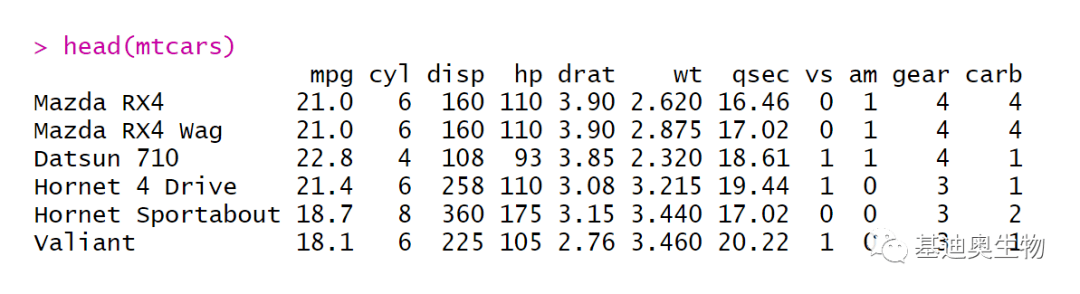
p1<- ggplot(mtcars) + geom_point(aes(mpg, disp))
p1
p2<- ggplot(mtcars) + geom_boxplot(aes(gear, disp, group = gear),fill= "skyblue")
p2
p3<- ggplot(mtcars) + geom_point(aes(hp, wt, colour = mpg)) +
theme(axis.text.x = element_text(size = 10, angle = 60, vjust = 0.5))
p3
p4<- ggplot(mtcars) + geom_bar(aes(gear),fill= "skyblue") + facet_wrap(~cyl)
p4
#载入patchwork包;
library(patchwork)
#载入cowplot包;
library(cowplot)
整合多个图表
patchwork:
#使用“+”操作符组合图表;
p<- p1 + p2 + p3 + p4
p
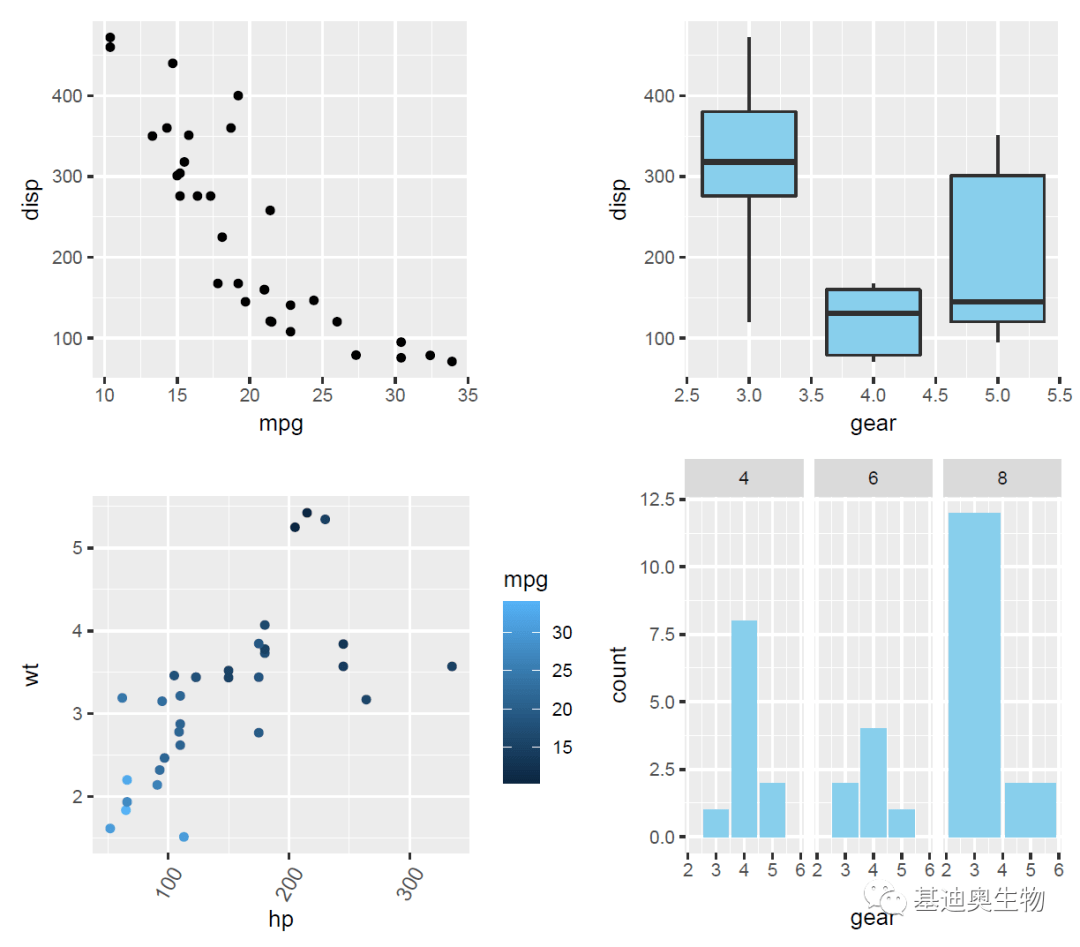
#patch可以自动添加图表标签;
p+plot_annotation(tag_levels = 'A',tag_suffix='.')
#tag_levels:'a' 小写字母, 'A' 大写字母, '1' 数字, 'i' 小写罗马数字, 'I' 大写罗马数字;
#tag_prefix和tag_suffix设置序号的前后缀字符 ;

cowplot:
#使用plot_grid函数组合图表;
plot_grid(p1, p2, p3, p4)
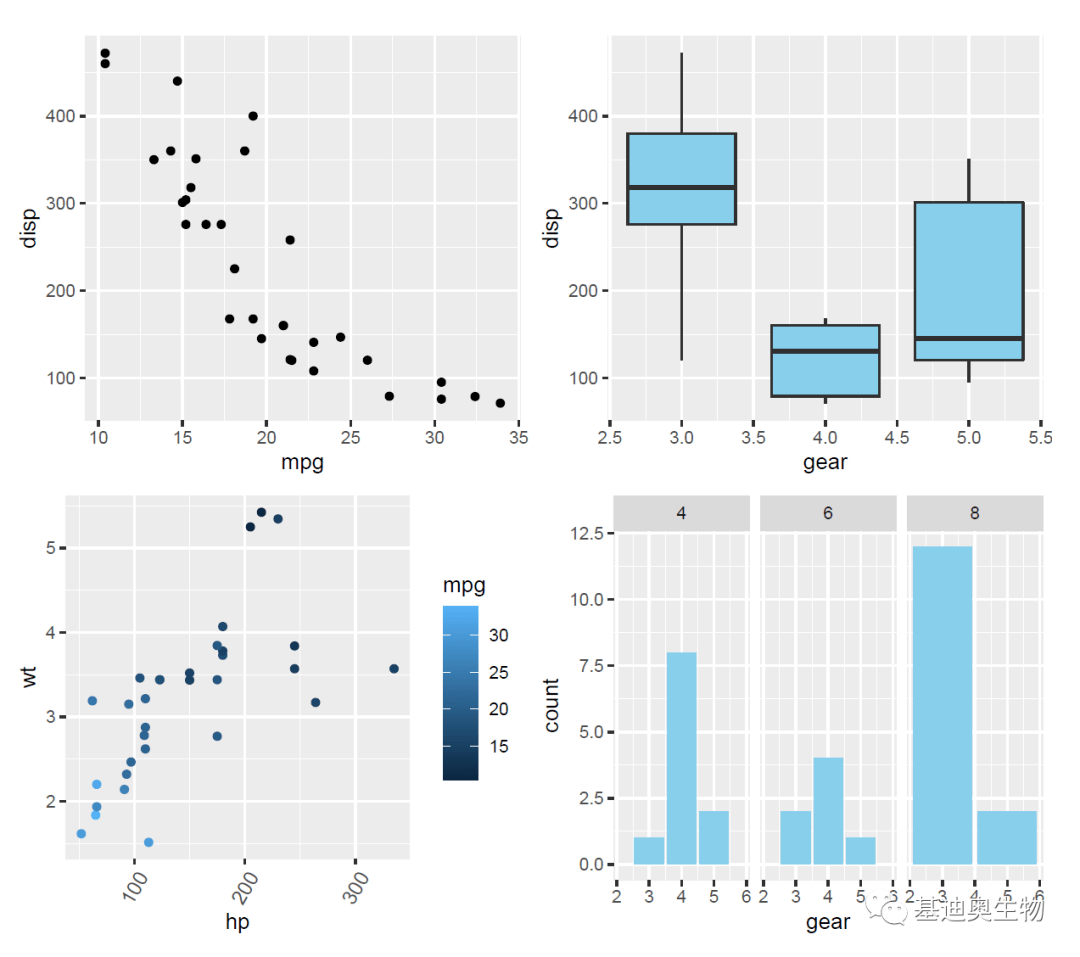
#cowplot也可自动添加编号标签;
plot_grid(p1, p2, p3, p4,labels = "AUTO")
#调整标签的字体大小(默认14)、样式、颜色等;
plot_grid(p1, p2, p3, p4,labels = c('A.', 'B.','C.', 'D.'),
label_size= 12,
label_fontfamily= "serif",
label_fontface= "plain",
label_colour= "black")
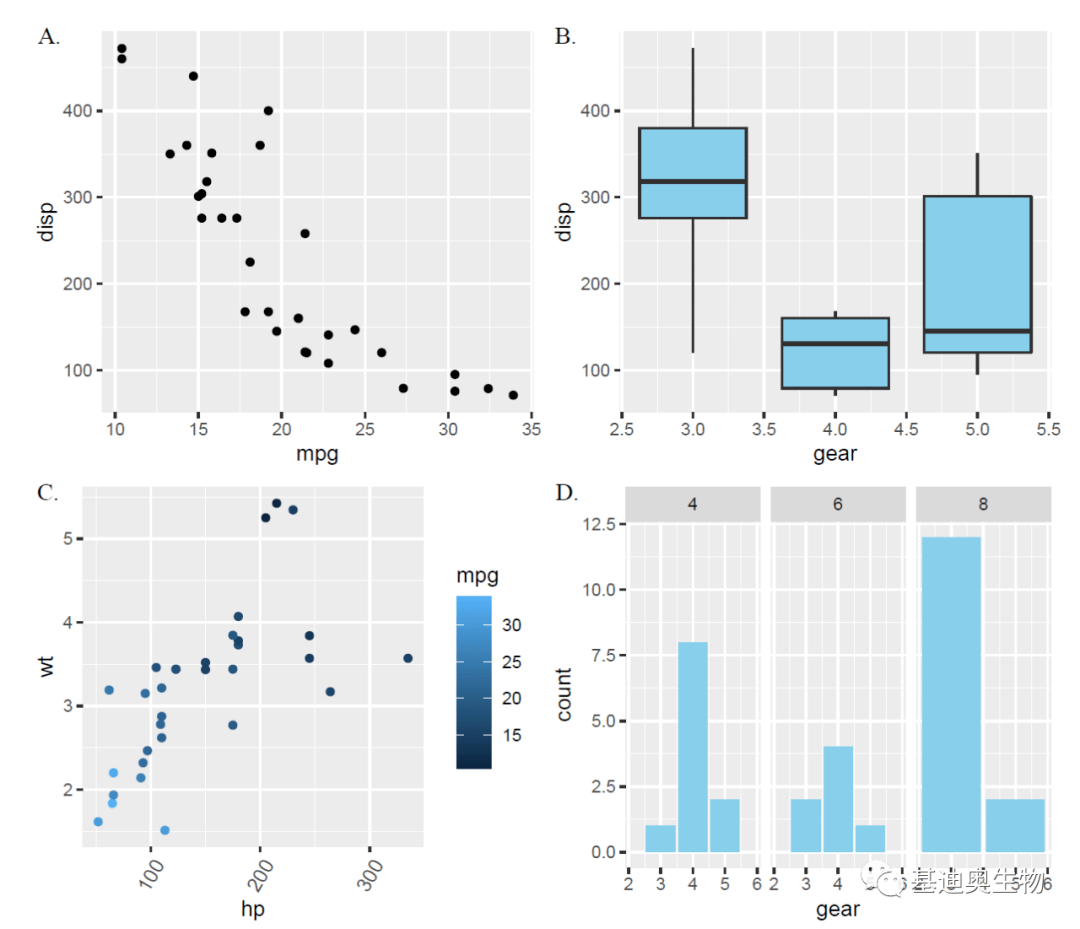
通过比较组合效果可以发现,默认情况下,二者会保持拼图结果为正方形;patchwork有自动对齐图形区域的功能,而cowplot的组合效果更紧凑。
指定排列顺序
patchwork:
#cowplot主要使用nrow 和 ncol两个参数确定排列方式,并“逐行”填充;
plot_grid(p1, NULL, p2,p3, ncol = 2,align = "hv")

cowplot:
#cowplot主要使用nrow 和 ncol两个参数确定排列方式:
plot_grid(p1, NULL, p2,p3,labels = "AUTO", ncol = 2)
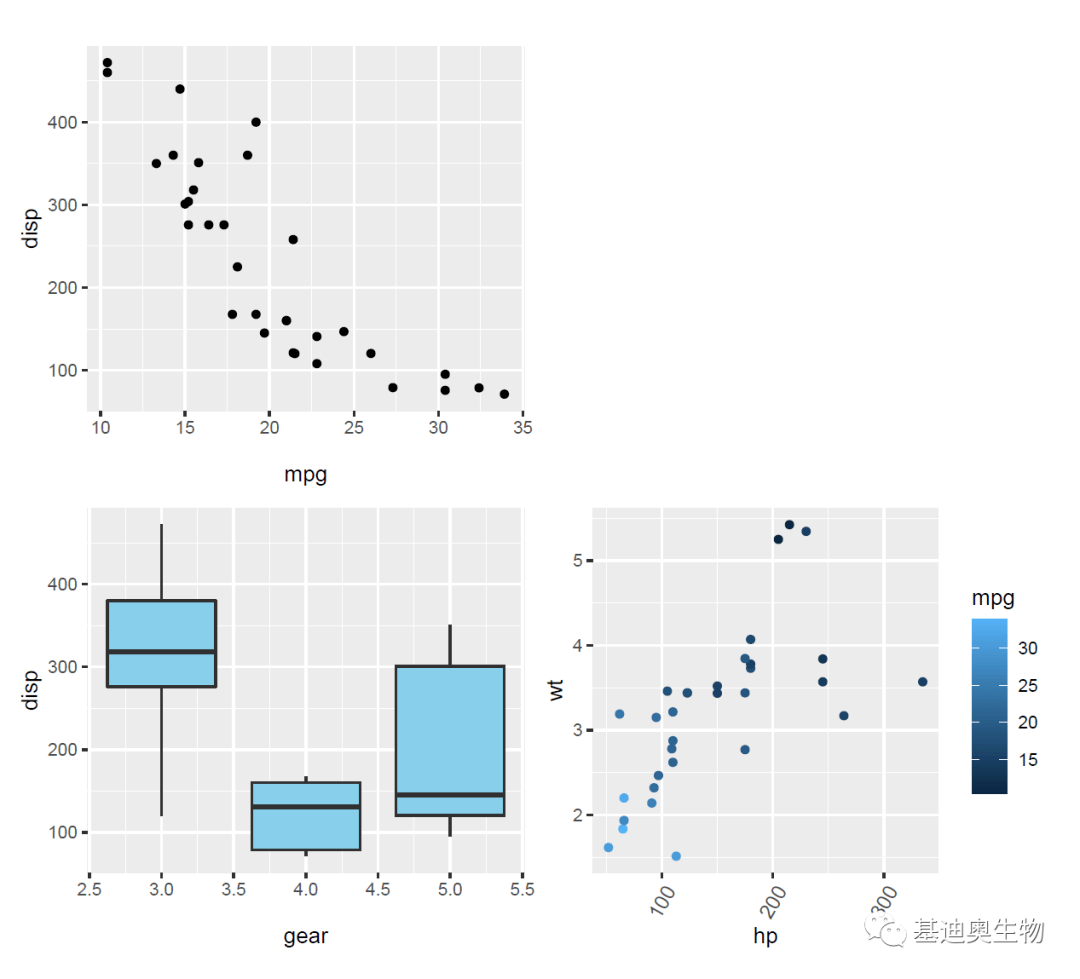
设置拼图比例
patchwork:
#设置宽高比例;
pp<- p2 + p3 + p1 + plot_spacer
pp+ plot_layout(widths = c(3, 1), heights = c(3,1))
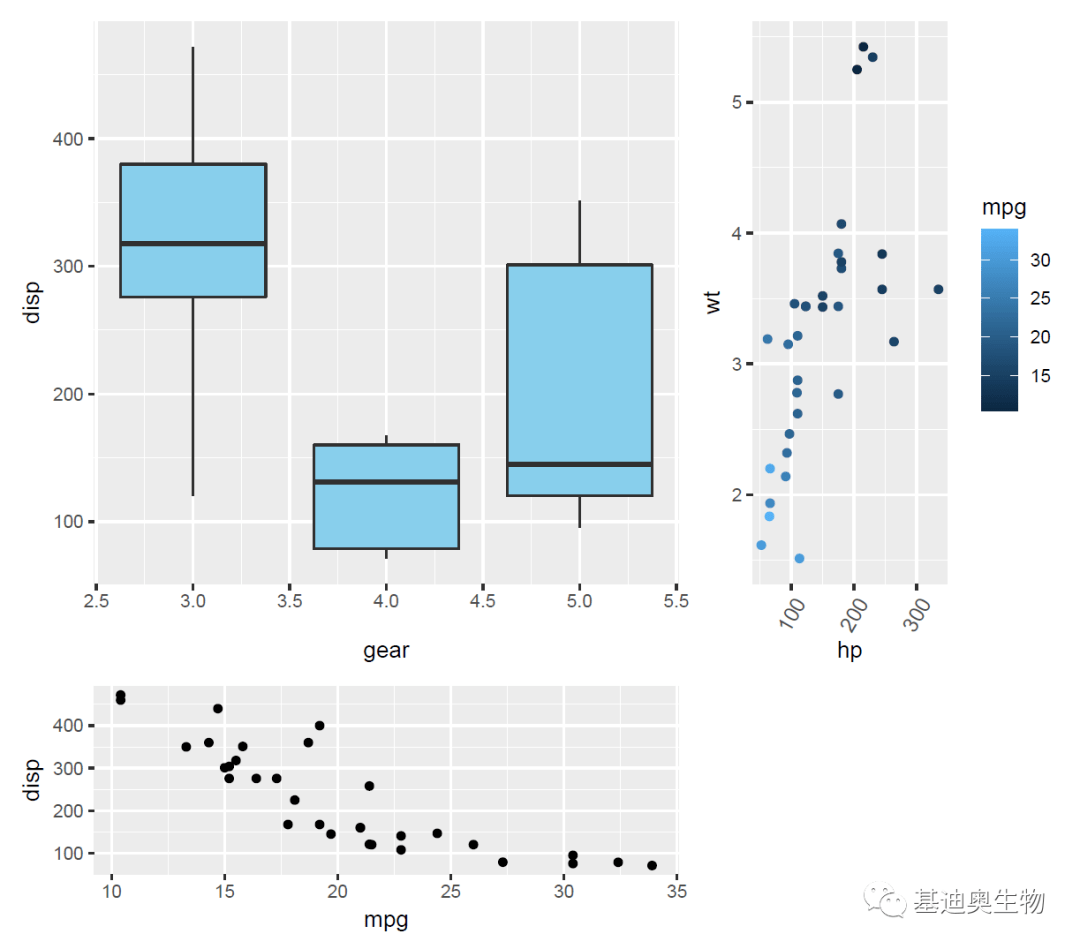
cowplot:
#设置宽高比例;类似的使用rel_widths 和 rel_heights 设置图表的相对大小;
plot_grid(p2, p3, p1, NULL, rel_widths = c(1.5, 1),rel_heights=c(2,1))
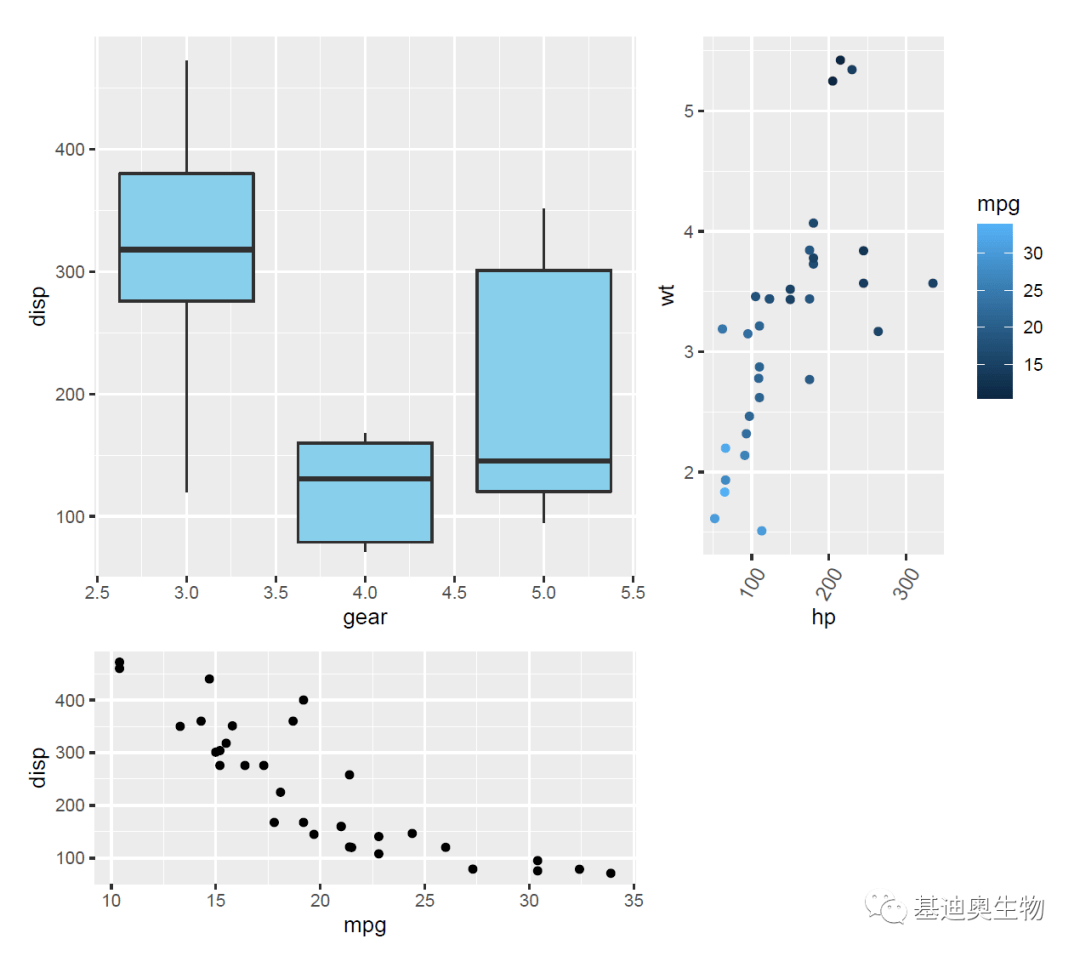
嵌套拼图
patchwork:
patchwork提供了两个操作符来直接实现不同图表的嵌套拼接。
#|:将这些图横向排列,/:将图表竖向堆叠(竖排优先级高于横排);
p1| (p2 / p3)
( p2| p3 )/ (p1 | plot_spacer)

cowplot:
#“手工”嵌套;
bottom_row<- plot_grid(p2, p3, nrow = 2)
bottom_row
plot_grid(p1, bottom_row, ncol = 2)

指定对齐方式
patchwork:
#拼图时自动对齐;
p1+ p2 + p3 + p4
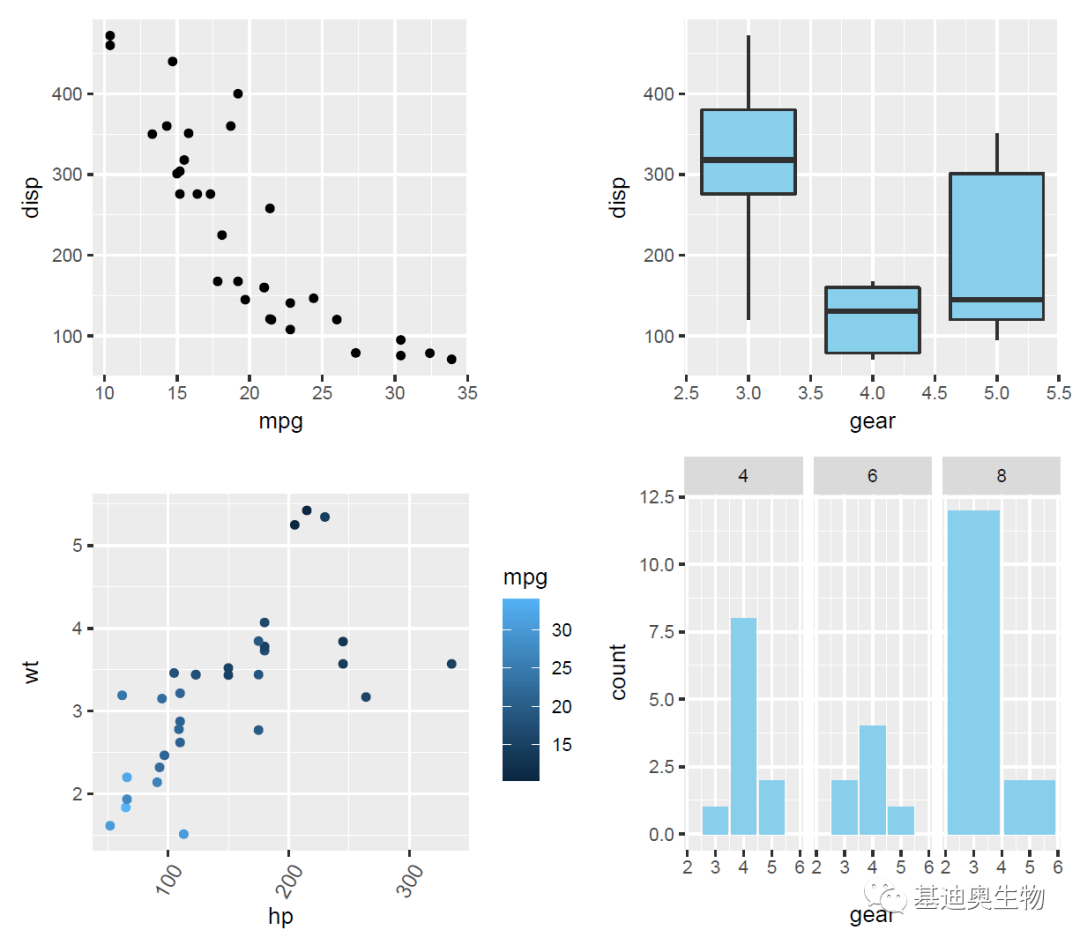
#Tips:获取维度信息;
p3_dims<- get_dim(p3)
p1_aligned<- set_dim(p1, p3_dims)
p3
p1_aligned
#注意p1_aligned无法和其他图表组合;
cowplot:
#使用plot_grid函数的align参数使网格线和坐标轴对齐;
#可组合使用:align = "vh"` 或 `align = "hv"
plot_grid(p1, p3, ncol = 2, align = "h")
#垂直对齐失败;
plot_grid(p1, p3, nrow = 2, align = "v")
#坐标轴范围不一致时,可以对齐坐标轴;
#组合关系:"t" (top), "r" (right), "b" (bottom), and "l" (left);
plot_grid(p1, p2, p3, p4, nrow = 2, align = "v", axis = "tlbr")
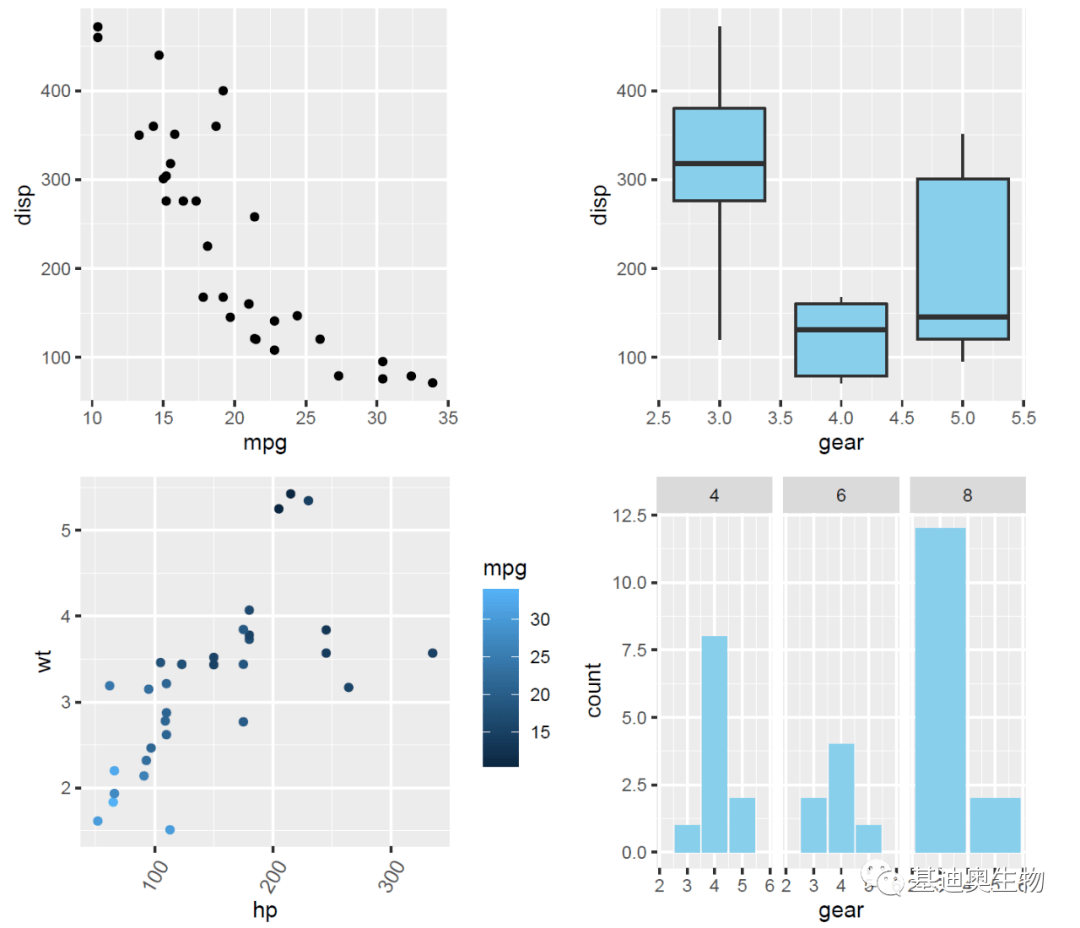
合并图例
patchwork:
#如果图例颜色、样式不同,会同时保留;
p1+ p2 + p3 + p4 +plot_layout(guides = 'collect')
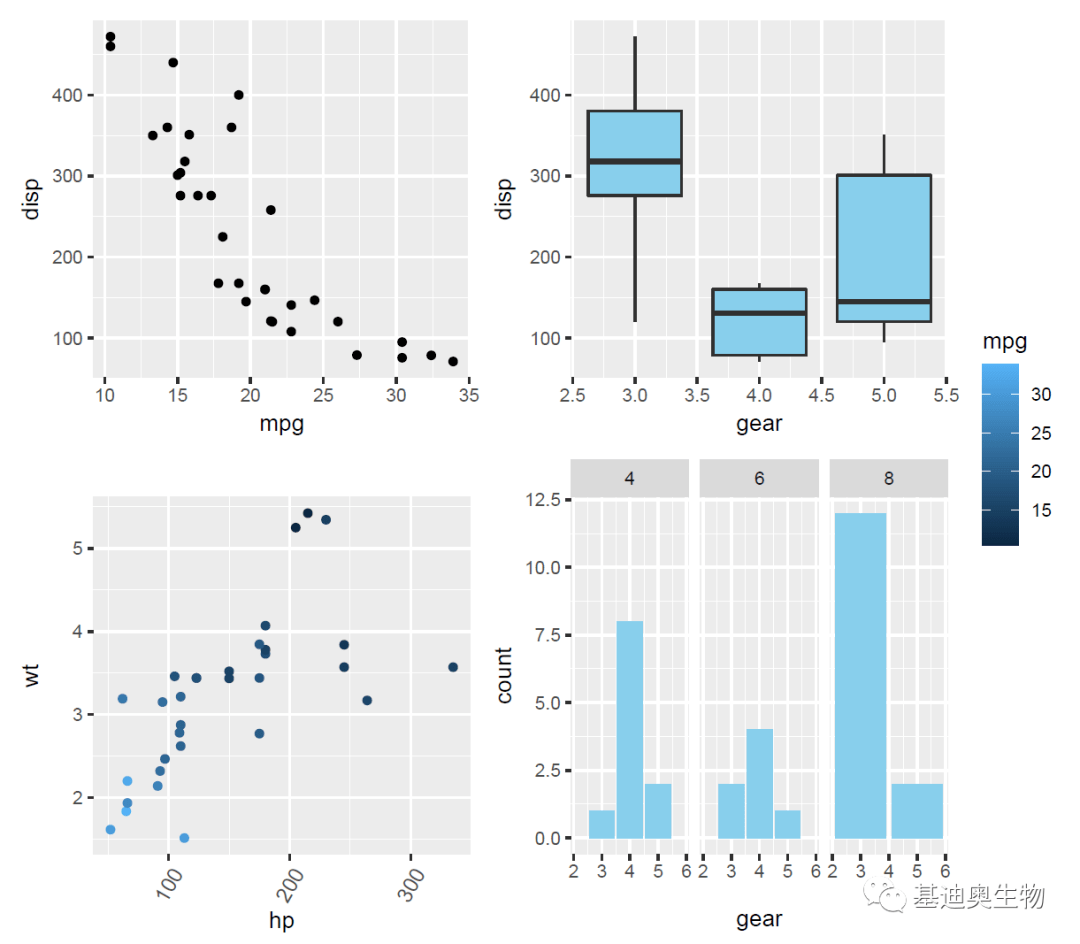
( p2/ p3 + plot_layout(guides = 'collect')) | p1
(( p2/ p3 + plot_layout(guides = 'auto')) | p1) + plot_layout(guides = 'collect')
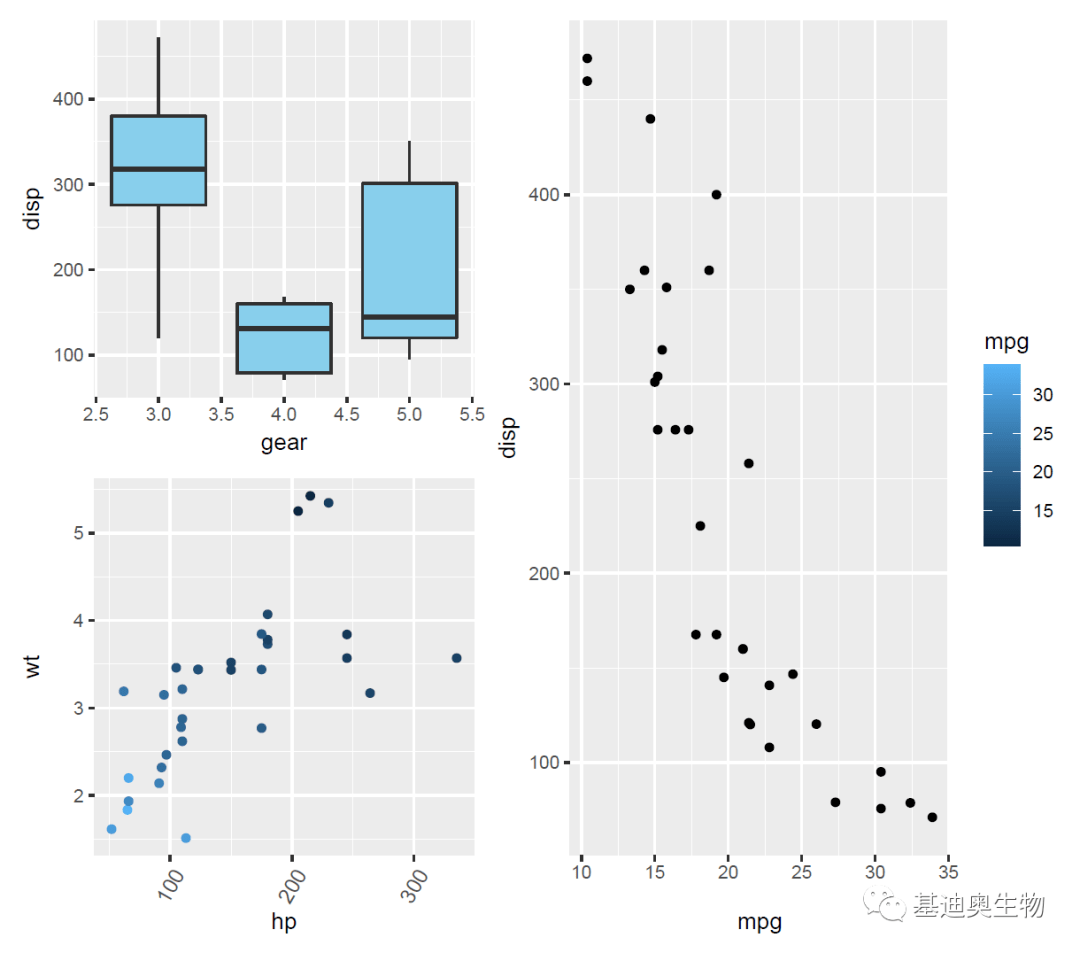
默认guides = 'auto',当guides = 'collect'时合并图例,当guides = 'keep'时强制将图例置于原图旁。
cowplot:
#对于cowplot,需先绘制无图例的组合图;
p3a<- p3 + theme(legend.position = "none")
plot2<- plot_grid(p1, p2, p3a, p4)
plot2
#提取图例;
legend<- get_legend(p3)
#将图例组合进来;
plot_grid(plot2, legend, rel_widths = c(3, 0.5))
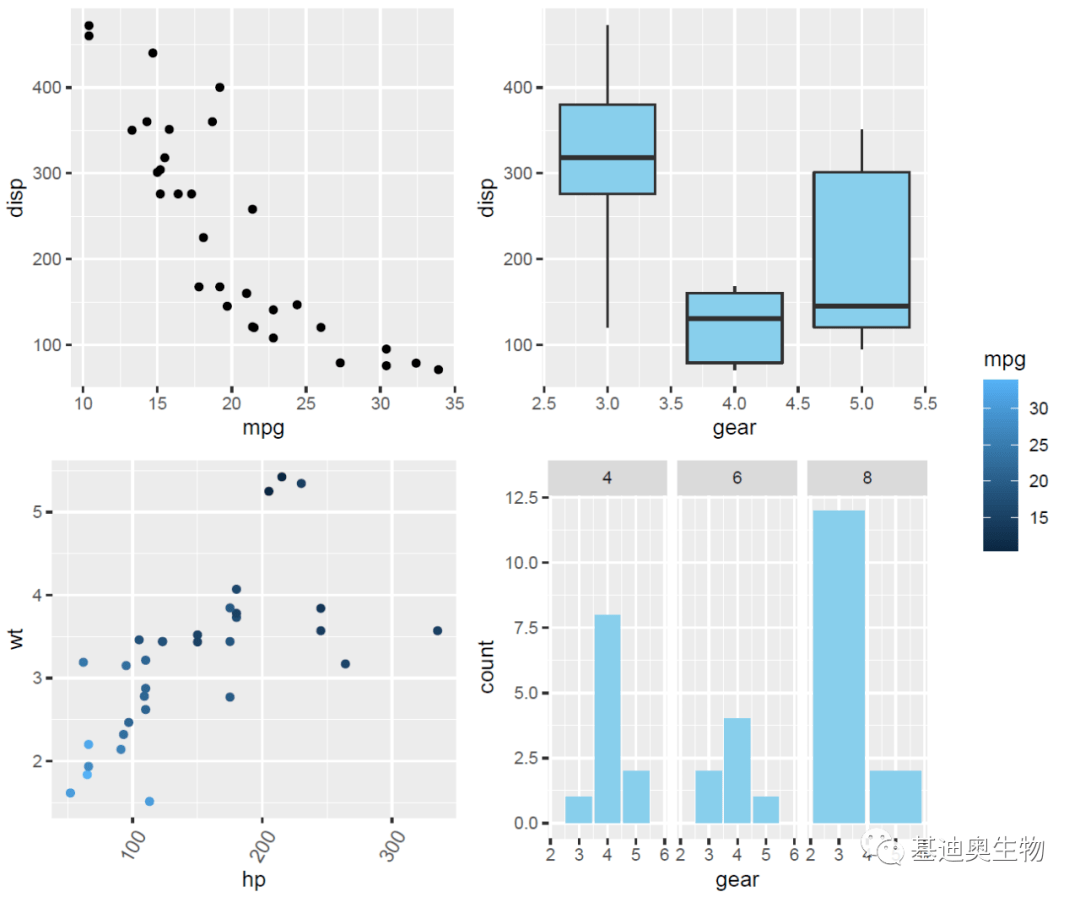
#同样的方法,可以将图例加到底部;
legend_b<- get_legend(p3 + theme(legend.position = "bottom"))
plot_grid(plot2, legend_b, nrow = 2,rel_heights = c(3, 0.5))
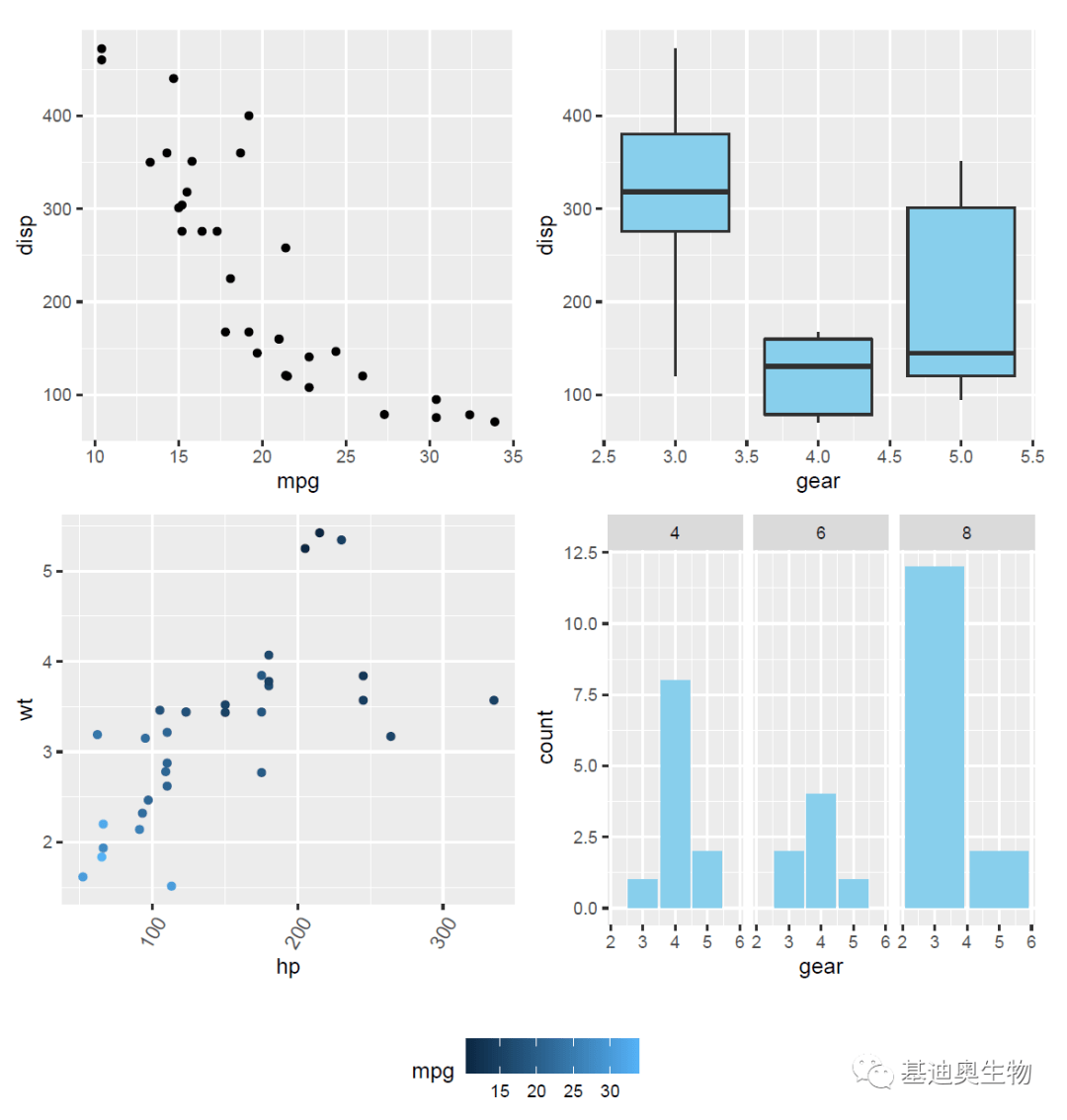
画中画效果
patchwork:
#inset_element指定相对位置插入图形;
#align_to ='panel' (默认), 'plot', 'full';
p1+ inset_element(p2, left = 0.6, bottom = 0.6, right = 1, top = 1,
align_to= 'panel', ignore_tag = TRUE)+theme_cowplot(10)
#这里使cowplot的theme_cowplot主题,字体为10号;
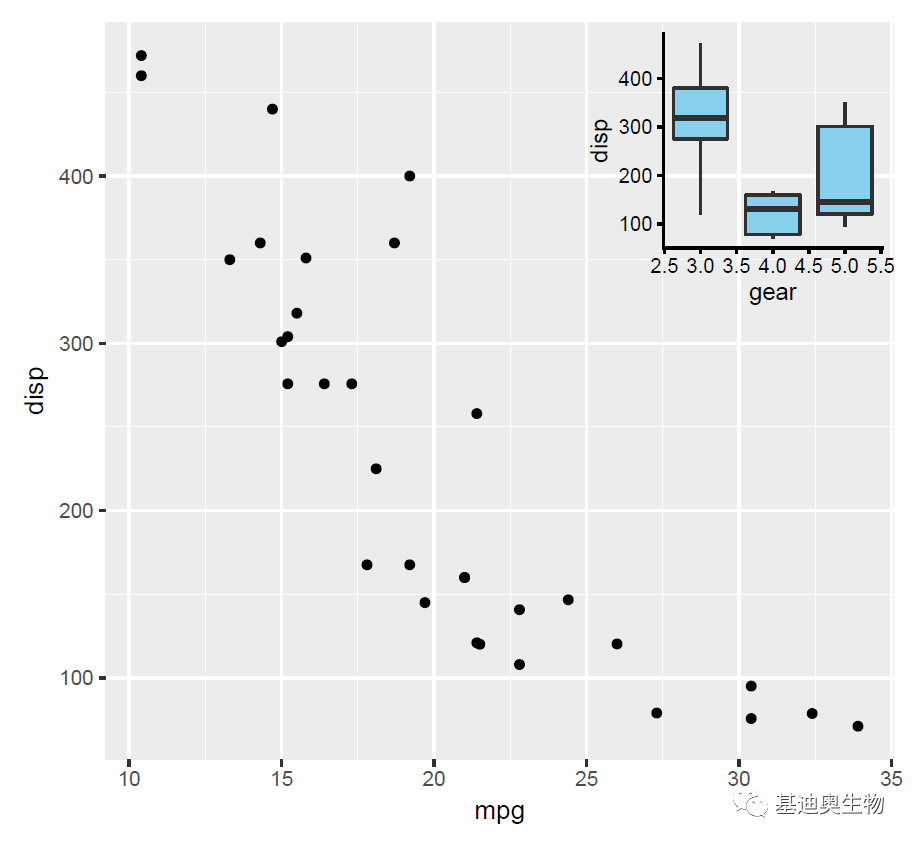
cowplot:
#先应用主题;
p2a<- p2+theme_cowplot(10)
#使用draw_plot函数在指定的位置添加图形;
ggdraw(p1) +
draw_plot(p2a, x=0.58, y=0.58, width =0.4, height =0.4)
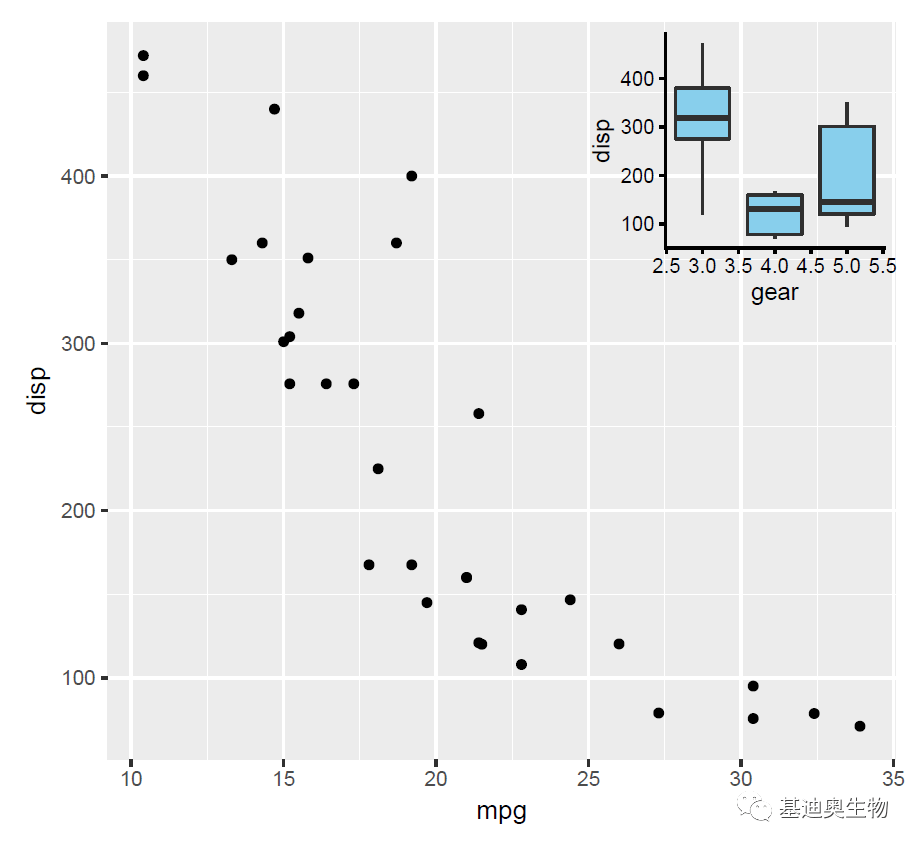
#可以加上标签;
ggdraw(p1 +theme_half_open(14)) +
draw_plot(p2a, x=0.58, y=0.58, width =0.4, height =0.4) +
draw_plot_label(c( "A", ""),c(0, 0.45),c(1, 0.95),size = 15)
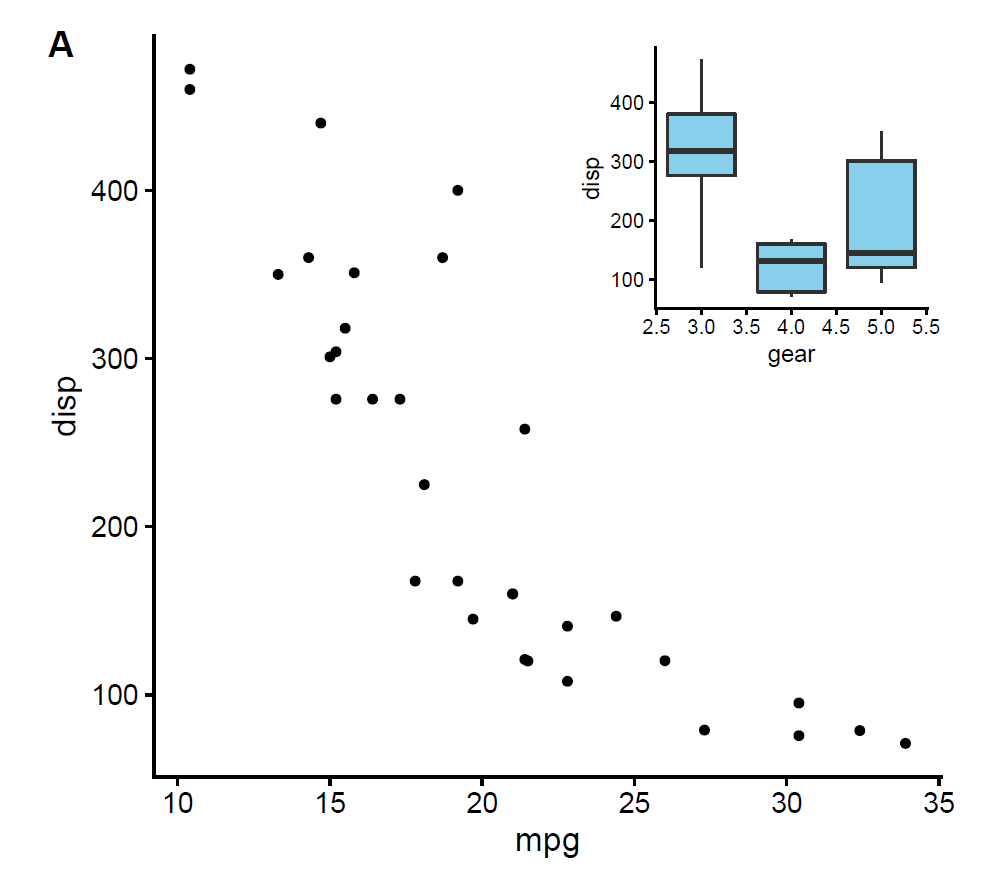
- 本文固定链接: https://www.maimengkong.com/image/998.html
- 转载请注明: : 萌小白 2022年6月19日 于 卖萌控的博客 发表
- 百度已收录
